Insertar elementos del modelo en un diagrama
Los elementos del modelo se pueden insertar en un diagrama tanto individualmente como en grupo. Para seleccionar varios elementos de la ventana Estructura del modelo, mantenga pulsada la tecla Ctrl y vaya haciendo clic sobre los elementos que quiere seleccionar. Hay dos maneras de insertar elementos en un diagrama: arrastrar con botón izquierdo y arrastrar con botón derecho.
•Arrastrar con botón izquierdo (mantenga pulsado el botón izquierdo del ratón mientras arrastra el elemento y suéltelo cuando esté dentro del diagrama) inserta el elemento inmediatamente donde se encuentre el cursor. En este caso se muestra automáticamente cualquier asociación, dependencia, etc. que exista entre los elementos ya insertados y el nuevo.
•Arrastrar con botón derecho (mantenga pulsado el botón derecho del ratón mientras arrastra el elemento y suéltelo cuando esté dentro del diagrama) abre un menú contextual del cual p0uede seleccionar las asociaciones y generalizaciones específicas que quiera mostrar.
Por ejemplo, supongamos que quiere crear un nuevo diagrama de clases a partir de una clase que ya existe en el modelo. Para ilustrar este escenario, abra el proyecto de ejemplo Bank_MultiLanguage.ump, que encontrará en C:\Usuarios\<usuario>\Documentos\Altova\UModel2026\UModelExamples. Asumiendo que quiera replicar el diagrama "Account Hierarchy" en un nuevo diagrama de clases, haga lo siguiente:
1.Haga clic con el botón derecho en el paquete bankview y seleccione Diagrama nuevo | Diagrama de clases.
2.Localice la clase abstracta Account en la Estructura del modelo y arrastre con el botón derecho para situarlo en el nuevo diagrama. En este ejemplo queremos mostrar la clase junto con sus clases derivadas. Para ello, seleccione Insertar con Jerarquía de la generalización (específica) en el menú contextual.
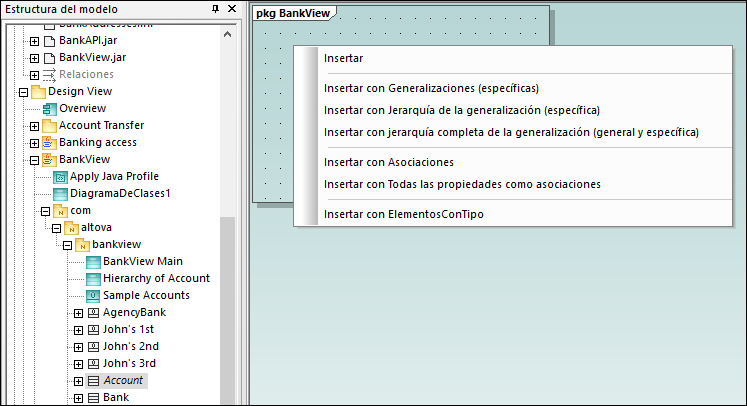
3.Marque las casillas de los elementos que quiere que aparezcan en el diagrama.
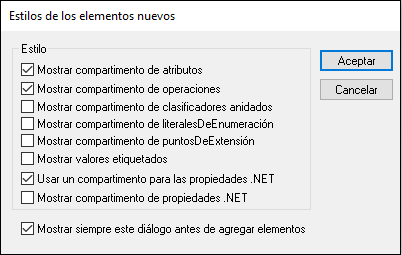
4.Haga clic en Aceptar. La clase Account, junto con sus tres subclases, se inserta en el diagrama. Las flechas de generalización se muestran automáticamente. Para organizar automáticamente las clases dentro del diagrama, ejecute el comando de menú Diseño | Aplicar diseño automático a todo | Diseño jerárquico.
Si hubiera seleccionado el comando Insertar en vez de Insertar con Jerarquía de la generalización (específica), se había añadido la clase al diagrama sin ninguna clase derivada. No obstante, sigue pudiendo mostrar la jerarquía de la generalización más adelante de la siguiente manera:
•Haga clic con el botón derecho en la clase Account en el diagrama y seleccione Mostrar | Jerarquía de la generalización (específica), lo que hará que se inserten también las clases derivadas en el diagrama.